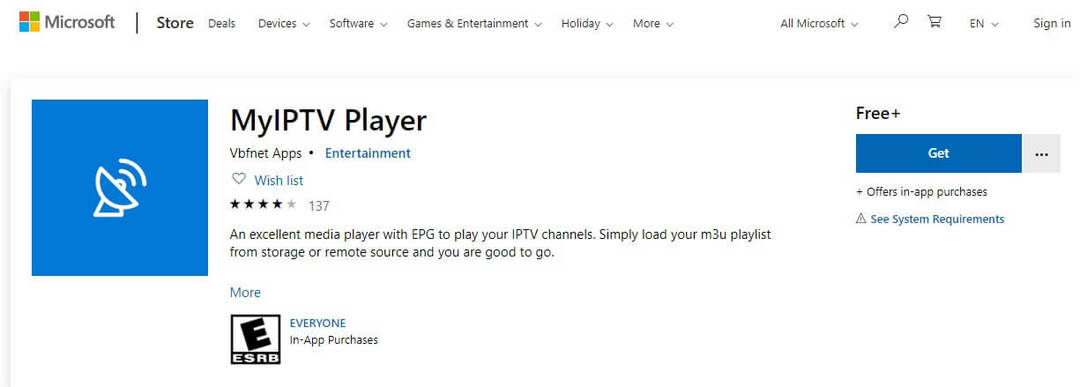IPTV Vodafone 차단은 VPN으로 우회할 수 있습니다.
- Vodafone은 귀하에게 좋지 않거나 계약 상충이 있을 수 있다고 생각하는 일부 웹 사이트를 차단합니다.
- VPN을 사용하여 Vodafone DPI 필터링으로 차단된 웹사이트의 차단을 해제할 수 있습니다.
- 좋은 VPN에 투자하면 IPTV, Netflix 차단을 해제하는 데 도움이 되며 동시에 향상된 보안을 제공합니다.

당신은 당신이 보고 싶은 것을 결정하는 것이 당신의 권리라고 생각하는 사람들 중 하나입니까? Vodafone 차단 웹 사이트에 지쳤습니까?
지금 Vodafone은 귀하가 봐야 한다고 생각하는 콘텐츠를 결정하고 있습니다(예, Vodafone은 실제로 IPTV와 같은 일부 콘텐츠를 차단하고 있습니다).
특정 콘텐츠를 시청하는 데 관심이 없다면 귀찮지 않을 수 있지만 좋아하는 프로그램을 차단하고 있다면 이 문제를 해결할 방법을 찾아야 할 때입니다.

향상된 보안 프로토콜을 사용하여 여러 장치에서 웹을 탐색하십시오.
4.9/5
할인을 받으세요►

전 세계의 콘텐츠에 가장 빠른 속도로 액세스하세요.
4.7/5
할인을 받으세요►

지속적인 원활한 브라우징을 위해 수천 대의 서버에 연결하십시오.
4.6/5
할인을 받으세요►
Vodafone은 일부 웹사이트를 차단합니까?
Vodafone은 오랫동안 인터넷 사업을 해왔습니다. DPI 필터링이라는 특정 알고리즘을 사용하여 특정 유형의 트래픽을 감지하고 차단합니다.
여기에는 BitTorrent 및 P2P와 같은 특정 프로토콜과 IPTV 서비스가 포함됩니다. Vodafone 서비스는 다음 국가에서 사용할 수 있습니다.
Vodafone이 IPTV를 제공하는 국가는 어디입니까?
그러나 일부 지역에서는 IPTV가 특정 시간에 Vodafone에 의해 차단됩니다(일부 지역에서는 금지가 영구적임).
Vodafone 서비스는 다음 지역에서 사용할 수 있습니다.
- 아프리카: 이집트, 가나, 케냐, 콩고민주공화국, 탄자니아
- 아시아: 인도, 터키
- 유럽: 영국, 스페인, 루마니아, 알바니아, 그리스
대부분의 경우 Vodafone은 웹사이트를 악의적이거나 부적절하다고 잘못 표시했기 때문에 웹사이트를 차단합니다. Vodafone이 서비스 약관을 위반하는 웹사이트를 의도적으로 차단하고 있을 가능성도 있습니다.
Vodafone에서 사이트 차단을 해제하는 7가지 최선의 방법은 다음과 같습니다.
Vodafone에서 사이트 차단을 어떻게 해제합니까?
1. VPN을 사용하여 콘텐츠 차단 해제
- 다운로드 및 설치 VPN 솔루션.
- 앱을 실행하고 Vodafone이 IPTV를 차단하지 않는 위치를 선택한 다음 VPN을 켭니다.

Vodafone에서 사이트 차단을 해제하는 가장 간단하고 효과적인 방법은 다음과 같은 VPN을 사용하는 것입니다. 익스프레스VPN.
VPN은 트래픽을 암호화하고 다른 국가의 서버를 통해 라우팅하여 해당 위치에서 인터넷에 액세스하는 것처럼 보이게 합니다.

익스프레스VPN
국가별 웹사이트 및 동영상에 제한을 받지 않고 모든 온라인 콘텐츠를 즐기세요.
이를 통해 Vodafone의 필터를 우회하고 차단된 웹사이트에 액세스할 수 있습니다.
2. 프록시 서버 사용
- 클릭 시작 버튼, 유형 인터넷 옵션 그리고 클릭 인터넷 옵션 결과에서.

- 라는 링크를 클릭하십시오. 컴퓨터의 프록시 설정 열기 아래의 체계 페이지를 아래로 스크롤한 후 레이블. 그만큼 인터넷 속성 대화 상자가 나타납니다.
- 를 클릭하십시오 사이 대화 상자의 탭.

- 연결 페이지에서 다음을 클릭합니다. LAN 설정 단추.

- 다음을 확인하여 LAN에 프록시 서버를 사용할 수 있습니다. LAN에 프록시 서버 사용 상표.

- 사용하려는 프록시 서버의 주소와 포트를 입력하고 클릭하여 설정을 저장합니다. 좋아요!

그게 다야! 프록시 서버가 구성되었습니다. 이제 익명으로 인터넷에 액세스할 수 있습니다.
프록시는 VPN과 유사하지만 트래픽을 암호화하지 않습니다. 즉, VPN만큼 비공개이거나 안전하지는 않지만 설정이 더 빠르고 쉽습니다.
프록시 사용의 또 다른 이점은 다른 국가를 통해 트래픽을 라우팅하지 않고도 Vodafone의 필터를 우회할 수 있다는 것입니다.
3. DNS 변경
- 를 클릭하십시오 시작 버튼을 누르고 선택 설정.

- 다음으로 선택 네트워크 및 인터넷.

- 딸깍 하는 소리 어댑터 옵션 변경. 이것은 아래에서 찾을 수 있습니다. 고급 네트워크 설정.

- 선택하다 속성 메뉴에서.

- 다음 단계는 선택입니다 인터넷 프로토콜 버전 4(TCP/IPv4). 이 옵션이 보이지 않으면 마우스를 사용하여 위아래로 스크롤하십시오.
- 그 후, 클릭 속성.

- 교체 선호하는 DNS 서버 ~와 함께 8.8.8.8 그리고 대체 DNS 서버 ~와 함께 8.8.8.4.
- 마지막으로 클릭 좋아요 설정을 저장합니다.

DNS는 웹사이트 주소(예: www.windowsreport.com)를 IP 주소(예: 74.125.239.16)로 변환하는 프로토콜입니다.
전문가 팁:
후원
특히 리포지토리가 손상되었거나 Windows 파일이 누락된 경우 일부 PC 문제는 해결하기 어렵습니다. 오류를 수정하는 데 문제가 있는 경우 시스템이 부분적으로 손상되었을 수 있습니다.
컴퓨터를 스캔하고 결함이 무엇인지 식별하는 도구인 Restoro를 설치하는 것이 좋습니다.
여기를 클릭하세요 다운로드하고 복구를 시작합니다.
DNS 설정을 변경하면 Vodafone이 액세스하려는 웹사이트를 차단하지 않는 다른 DNS 서버를 사용하도록 할 수 있습니다.
이 경우 Google 서버 주소는 꽤 잘 작동하지만 다른 것을 염두에 두고 있다면 시도해 보십시오.
4. VPN이 내장된 브라우저 사용
- 간단히 오페라 다운로드 및 설치.

- 그런 다음 설정, 선택하다 특징에서 VPN을 활성화합니다. VPN 활성화 토글 버튼.

활성화되면 세 개의 주요 대륙에서 가상 위치를 선택할 수 있습니다. 미국과 같이 IPTV 서비스가 차단되지 않는 지역을 선택하세요.
5. 브라우저 확장 프로그램 설치
- 로 이동 크롬 웹 스토어.

- 원하는 확장 프로그램을 찾아 선택합니다. 예를 들어, 우리는 Zenmate를 사용해 보았고 꽤 잘 작동했습니다.

- 특정 권한이나 데이터가 필요한 경우 일부 확장 프로그램에서 알려줍니다. 클릭 크롬에 추가 버튼을 눌러 승인하면 됩니다.

여러 브라우저 확장 프로그램은 Vodafone의 필터를 우회하여 차단된 웹사이트에 액세스할 수 있도록 합니다. 가장 인기 있는 것은 Hola, UltraSurf 및 ZenMate입니다.
브라우저 확장 프로그램을 사용하면 설정이 쉽고 Tor 브라우저나 프록시처럼 연결 속도가 느려지지 않는다는 이점이 있습니다.
6. 캐시에서 웹사이트 로드
- Google에서 찾고 있는 페이지를 검색하여 시작합니다.
- 검색 결과에서 사이트 URL 옆에 있는 세 개의 점을 클릭합니다.

- 그런 다음 선택 캐시됨. 페이지의 캐시된 버전이 표시됩니다.

웹 캐시는 서버에 저장된 웹 사이트의 복사본입니다. 웹 사이트에 액세스할 때 브라우저는 서버에 요청을 보내기 전에 먼저 사이트의 캐시된 버전이 있는지 확인합니다.
웹사이트가 캐시된 경우 브라우저는 라이브 사이트 대신 캐시된 버전을 로드합니다.
캐시된 버전은 일반적으로 차단되지 않기 때문에 차단된 웹 사이트에 액세스하는 데 유용할 수 있습니다. Google의 은닉처: 연산자를 사용하여 웹사이트의 캐시된 버전을 찾습니다.
예를 들어 www.windowsreport.com의 캐시된 버전에 액세스하려면 다음을 입력합니다. 캐시: www.windowsreport.com Google 검색창에서
이렇게 하면 Vodafone 차단 웹사이트에 쉽게 액세스하고 콘텐츠를 즐길 수 있습니다.
- 9anime이 버퍼링을 유지하는 이유는 무엇입니까? 적용할 3가지 간단한 수정 사항
- Amazon 오류 2063: 이 프라임 비디오 코드를 수정하는 방법
7. Windows 방화벽에서 스트리밍 주소 차단 해제
- 를 클릭하십시오 시작 버튼 유형 제어판 그런 다음 선택 제어판 결과에서.

- 그런 다음 윈도우 방화벽 옵션.

- 클릭 고급 설정.

- 먼저 다음을 클릭하십시오. 왼쪽의 아웃바운드 규칙 패널을 클릭한 다음 새로운 규칙 오른쪽 패널.

- 클릭 관습 그리고 다음 단추.

- 확인하다 이 IP 주소 그리고 클릭 다음 단추.

- 추가한 후 주소, 딸깍 하는 소리 추가하다 그리고 누르기 다음.

- 확인하다 안전한 경우 연결 허용 그리고 누르기 다음.

- 이름을 입력하고 누르십시오. 마치다.

Windows 방화벽이 Vodafone이 아니라 서비스를 차단하고 있을 가능성이 있으므로 지금 진행해도 좋습니다.
ISP가 스트리밍을 차단하고 있는지 어떻게 확인합니까?
인터넷 제공업체가 웹사이트를 차단하는 데에는 여러 가지 이유가 있습니다. 한 가지 가능성은 법을 위반하는 경우이지만 이는 국가마다 다를 수 있으므로 네트워크에서 불법적인 것을 시도하기 전에 먼저 확인하십시오.
일부 웹사이트는 또한 대기업의 검열을 받아 사용자가 허가 없이 특정 사이트에 액세스하는 것을 방지합니다.
콘텐츠가 대중 소비에 적합하지 않거나 반대되는 정치적 견해(운영 주체에 따라 다름)로 간주되기 때문입니다.
ISP는 휴대폰이나 데스크톱에서 비디오를 스트리밍할 수 없는 또 다른 큰 이유가 될 수 있습니다. ISP가 Netflix와 같은 서비스가 사용하는 특정 포트에서 스트리밍 트래픽을 차단하고 있는지 확인하는 것이 좋습니다.
이를 확인하려면 다음을 사용하는 것이 좋습니다. 포트 확인 도구. 이 웹 사이트는 테스트 포트가 열려 있는지 또는 닫혀 있는지 알려줍니다. 닫혀 있으면 ISP가 차단하고 있을 가능성이 높습니다.
인기 있는 스트리밍 서비스에서 사용하는 포트는 다음과 같습니다.
- 넷플릭스: TCP 80, 443
- 훌루: TCP 80, 443
- 아마존 프라임 비디오: TCP 80, 443
- 슬링TV: TCP 5001-5999, 6001-6009, 8080
- 유튜브: TCP 80, 443, 8080, 8443
다양한 방법을 사용하여 Vodafone 차단 웹사이트에 액세스할 수 있습니다. 다음과 같은 좋은 VPN 사용익스프레스 VPN 중단 없이 좋아하는 비디오를 스트리밍하고 제한 없이 인터넷을 즐길 수 있도록 도와줍니다.
VPN 또는 기타 차단 해제 서비스를 사용하여 불법 웹사이트에 액세스하려고 하지 않는지 확인하세요.
제안이나 질문이 있으시면 언제든지 의견 섹션을 사용하여 알려주십시오.
여전히 문제가 있습니까? 이 도구로 문제를 해결하세요.
후원
위의 조언으로 문제가 해결되지 않으면 PC에서 더 심각한 Windows 문제가 발생할 수 있습니다. 추천합니다 이 PC 수리 도구 다운로드 (TrustPilot.com에서 우수 등급으로 평가됨) 쉽게 해결할 수 있습니다. 설치 후 다음을 클릭하기만 하면 됩니다. 스캔 시작 버튼을 누른 다음 모두 고쳐주세요.
![미국에서 독일 TV 시청 방법 [스트리밍 가이드]](/f/f0e2d3f74c68f25105fb1badc195e7c5.jpg?width=300&height=460)
![AT & T가 파라마운트 채널을 인식하지 못함 [해결됨]](/f/4a608e5cf3a3e5cf638cecad11b012ec.jpg?width=300&height=460)